Ang Windows 11 ay may kasamang Snap assist, isang feature upang ayusin ang mga bintana sa screen upang makatulong na mapabuti ang karanasan sa multitasking kapag nagtatrabaho sa dalawa at higit pang mga application.
Ang feature may kasamang iba’t ibang function upang mabilis at perpektong i-snap ang mga bintana sa mga gilid o sulok ng screen gamit ang mouse, keyboard, o touch. Ang ideya ay gamitin ang pantulong na feature na ito upang hindi mo na kailangang gumastos ng oras at karagdagang mga hakbang upang baguhin ang laki o manu-manong ilipat ang window sa screen.
Ang snap assist ay hindi bago sa Windows 11. Available na ito mula pa noong Windows 7, ngunit umuunlad ito sa mga nakaraang taon, at ngayon, mayroon kang access sa marami pang mga function, tulad ng mga Snap layout, Snap group, mas madaling ma-access na mga shortcut, at higit pa.
Ang gabay na ito ipapakita sa iyo ang mga hakbang upang ayusin ang mga bintana sa screen gamit ang tampok na Snapping sa Windows 11.
Paano mag-snap ng mga bintana sa Windows 11
Sa Windows 11, maaari kang mag-snap ng mga window sa maramihang mga paraan gamit ang mouse at keyboard. Ganito.
Mag-snap ng mga bintana gamit ang mouse
Kung gagamitin mo ang mouse, maaari kang mag-snap ng mga bintana sa screen sa maraming paraan. Kung mayroon kang touch-enabled na device, maaari mong gamitin ang mga pagkilos ng mouse bilang mga galaw para mag-snap.
Upang magkatabi ang dalawang bintana, mag-drag ng window sa kaliwang gilid ng screen para i-snap ito sa gilid. Magpatuloy sa Snap assist at piliin ang isa pang window na gusto mong i-snap sa kanan.
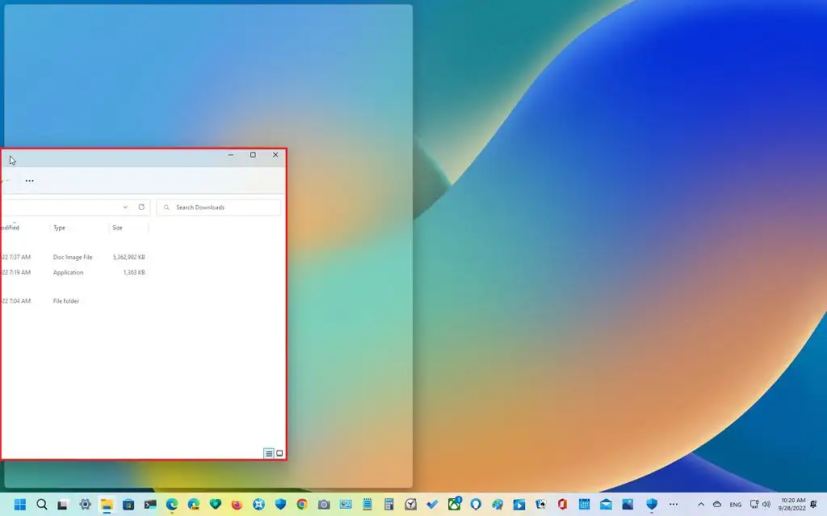 Snap left (mouse)
Snap left (mouse)
Kung hindi mo pinansin ang Snap assist, ikaw maaaring i-drag ang kabilang window sa kanang gilid upang i-snap ito.
Maaari mo ring i-drag ang window sa gilid ng sulok upang i-snap ang window sa isa sa mga quadrant ng screen. Gamit ang mga sulok, maaari kang mag-snap ng tatlo o apat na window.
@media only screen at (min-width: 0px) at (min-height: 0px) { div[id^=”bsa-zone_1659356193270-5_123456″] { min-width: 300px; min-taas: 250px; } } @media only screen at (min-width: 640px) at (min-height: 0px) { div[id^=”bsa-zone_1659356193270-5_123456″] { min-width: 120px; min-taas: 600px; } } 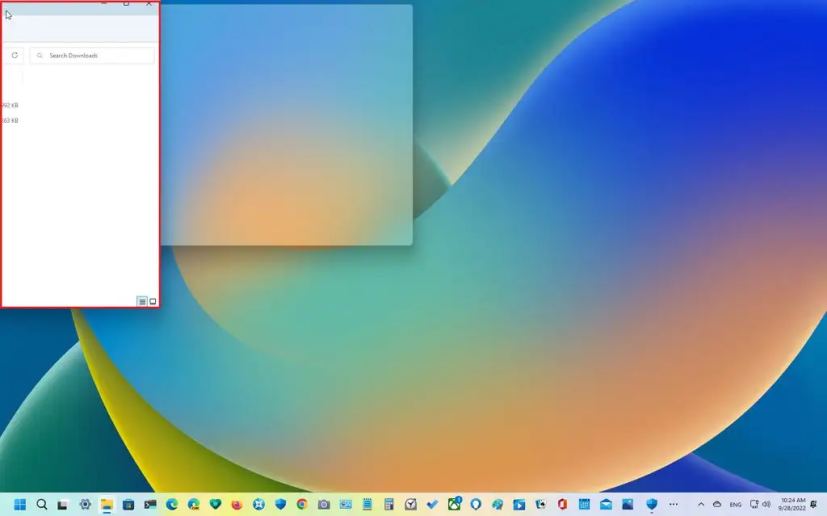 Snap sa itaas na kaliwa (mouse)
Snap sa itaas na kaliwa (mouse)
Kapag mayroon kang mga window na na-snap nang magkatabi, maaari mo ring baguhin ang laki ng view sa pamamagitan ng pag-drag sa gitnang gilid sa kaliwa o kanan.
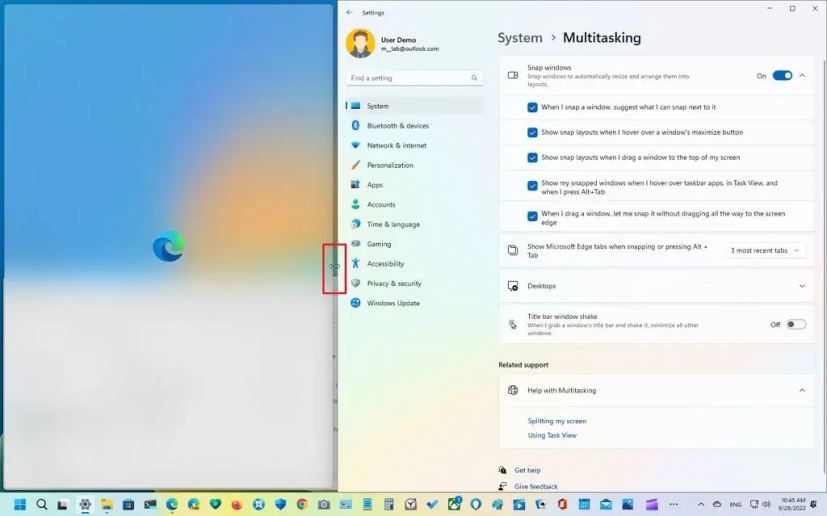 Resize snap
Resize snap
Bilang kahalili, maaari ka ring mag-hover sa button ng maximize gamit ang mouse upang buksan ang Snap layouts flyout at piliin kung saan pumutok sa mga bintana. Magpatuloy sa Snap assist at kumpletuhin ang pag-snap.
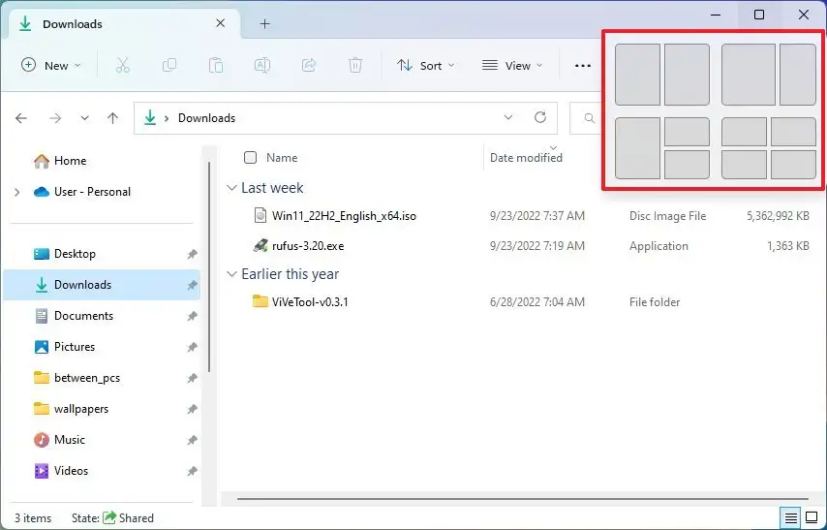 Mga snap layout (maximize button)
Mga snap layout (maximize button)
Maaari ka ring mag-drag ng window sa tuktok na gilid ng screen upang ipakita ang drop-down na mga Snap layout. I-drop ang window sa zone na gusto mo, at pagkatapos ay magpatuloy sa Snap assist at kumpletuhin ang snap.
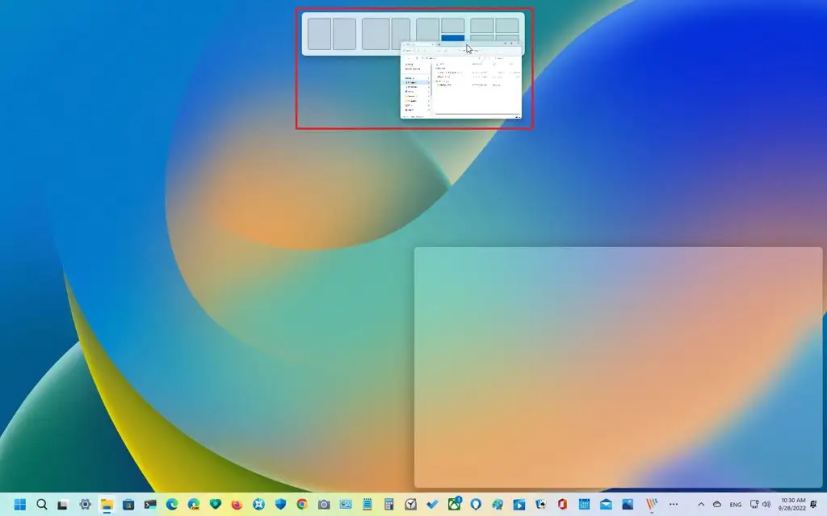 Mga snap layout (itaas ng screen)
Mga snap layout (itaas ng screen)
Kung gumagamit ka ng mga Snap na layout, lalabas ang mga available na layout ayon sa laki ng screen.
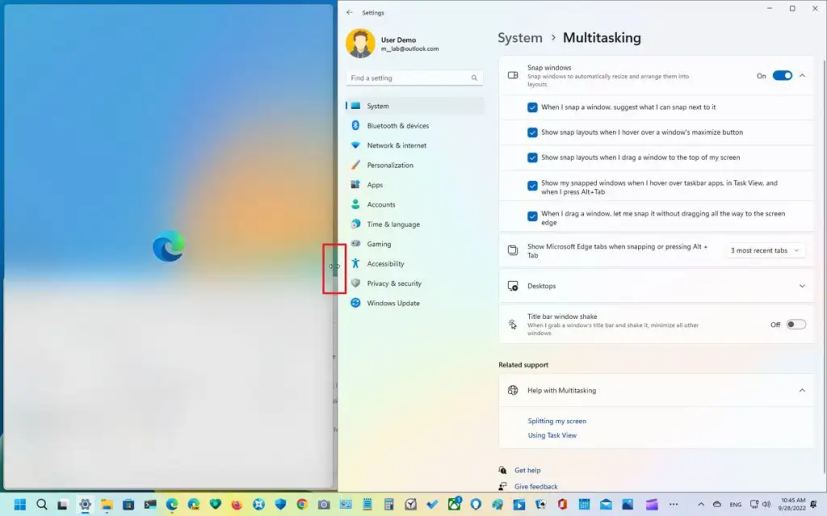 Baguhin ang laki snap
Baguhin ang laki snap
Snap windows gamit ang keyboard
Maaari mo ring gamitin ang mga keyboard key upang gamitin ang tampok na pag-snap.
Upang mag-snap ng dalawang bintana, pindutin ang shortcut na “Windows Key + Left arrow” upang i-snap ang window sa tumuon sa kaliwang bahagi. Magpatuloy sa Snap assist at piliin ang isa pang window na gusto mong i-snap sa kanan.
Kung hindi mo pinansin ang Snap assist, maaari mong gamitin ang “Windows K ey + Right arrow” shortcut upang i-snap ang window sa focus sa kanang bahagi.
Maaari mo ring gamitin ang “Windows Key + Left and Up arrows” na keyboard shortcut upang i-snap ang window sa kaliwang sulok sa itaas. Ang shortcut na “Windows Key + Right and Up arrow” para i-snap ang window sa kanang sulok sa itaas. Ang “Windows Key + Left and Down arrows” na shortcut para i-snap ang window sa ibabang kaliwang sulok. At ang “Windows Key + Right and Down arrows”shortcut upang i-snap ang window sa kanang sulok sa ibaba.
Mga layout ng snap ng Windows
Bilang kahalili, maaari mong gamitin ang shortcut na “Windows Key + Z” upang buksan ang Mga snap layout flyout mula sa button na i-maximize, pindutin ang isa sa mga numero upang piliin ang layout, at pagkatapos ay pindutin ang numero upang piliin ang snap zone. Magpatuloy sa Snap assist at piliin ang isa pang window na gusto mong i-snap sa kanan, o gamitin muli ang shortcut na “Windows Key + Z” upang magpatuloy sa pag-snap ng mga window.
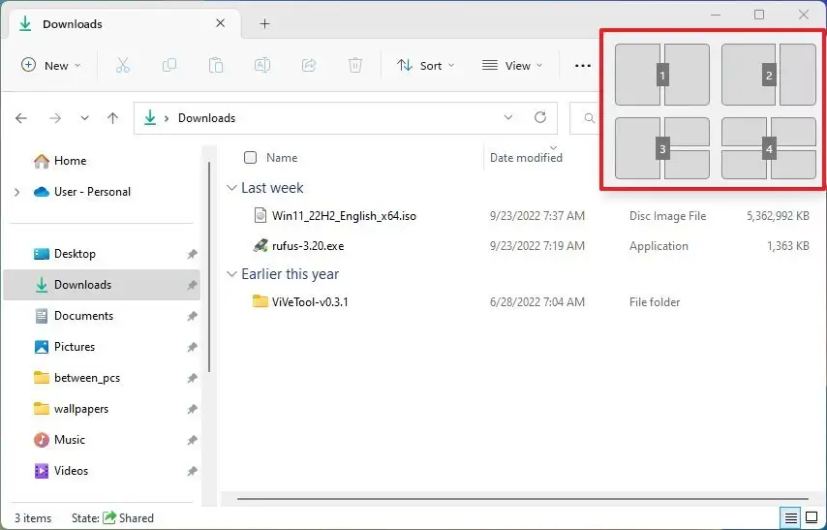 Mga snap na layout na may mga numero
Mga snap na layout na may mga numero
Tinutukoy ng laki ng display ang bilang ng mga layout, ibig sabihin ay hindi ka na makakakuha ng mas maraming snap layout.
Windows snap group
Gamitin mo man ang mouse o keyboard upang mag-snap ng mga bintana, maaari kang lumipat sa pagitan ng mga pangkat ng mga na-snap na window o lumipat sa isa pang application at pagkatapos ay bumalik sa grupo gamit ang “Mga snap group” sa pamamagitan ng pag-hover sa isang app sa Taskbar na kabilang sa isang grupo at pagpili sa Snap group mula sa mga preview ng thumbnail.
Snap group
I-on o i-off ang feature na Snap window
Binibigyan ka ng Windows 11 ng granular na kontrol sa mga feature na magagamit mo habang kumukuha ng mga window. Maaari mong paganahin o huwag paganahin ang pag-snap nang buo at kontrolin ang bawat opsyon nang paisa-isa.
Upang paganahin o huwag paganahin ang mga feature ng Snap sa Windows 11, gamitin ang mga hakbang na ito:
Buksan ang Mga Setting.
Mag-click sa System.
I-click ang tab na Multitasking.
I-on o i-off ang Mga snap window toggle switch para paganahin o huwag paganahin ang feature sa Windows 11.
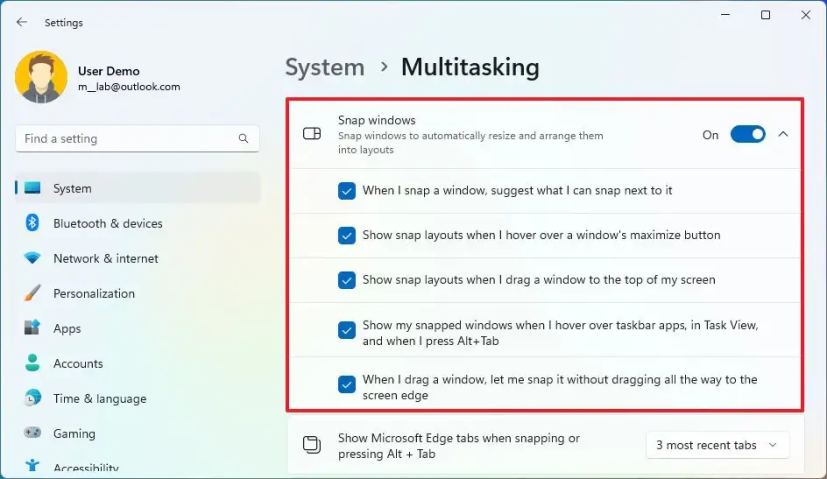
Tingnan ang “ Kapag nag-snap ako ng window, imungkahi kung ano ang maaari kong i-snap sa tabi nito” na opsyon upang paganahin ang Snap assist. Kung hindi mo pinagana ang opsyon, hindi ka makakakita ng listahan ng mga suhestiyon sa kung ano ang susunod na kukunan kapag nag-snap ng window.
Lagyan ng check ang opsyon na “Ipakita ang mga snap layout kapag nag-hover ako sa button ng pag-maximize ng window” upang paganahin ang flyout ng mga layout sa button na i-maximize.
Lagyan ng check ang “Ipakita ang mga snap layout kapag nag-drag ako ng window sa tuktok ng aking screen” na opsyon upang paganahin ang mga bagong layout pababa-pababa mula sa gilid ng screen. Kung hindi mo pinagana ang opsyon, ang mga layout flyout sa tuktok ng screen ay hindi na magiging available.
Lagyan ng check ang “Ipakita ang aking mga snapped windows kapag nag-hover ako sa taskbar apps, sa Task View, at kapag pinindot ko ang Alt+Tab” na opsyon upang ipakita ang mga thumbnail na preview ng snap grouping. Ang feature na ito ay kilala rin bilang Snap group.
(Opsyonal) Lagyan ng check ang “Kapag nag-drag ako ng window , hayaan mo akong i-snap ito nang hindi dina-drag hanggang sa gilid ng screen” na opsyon upang ilabas ang Snap assist bilang mag-drag ng window palapit sa gilid ng screen.
(Opsyonal) Gamitin ang setting na “Ipakita ang mga tab ng Microsoft Edge kapag nag-snap o pinindot ang Alt + Tab” upang magpasya sa bilang ng mga tab na ipapakita sa tulong ng Snap. Maaari mo ring piliing huwag magpakita ng mga tab.
Kapag nakumpleto mo na ang mga hakbang, maaari mong gamitin ang keyboard at mouse upang ayusin ang iyong mga bintana sa screen.
Kung hindi gumagana ang ilan sa mga feature sa pag-snap, maaaring hindi mo ginagamit ang pinakabagong bersyon ng Windows 11. Ang ilang mga tampok, su ch bilang Snap group, Snap layout mula sa itaas ng screen, at Snap layout na may mga numero kapag ginagamit ang keyboard shortcut, ay available lang pagkatapos mag-upgrade sa bersyon 22H2.
@media only screen at (min-width: 0px) at (min-height: 0px) { div[id^=”bsa-zone_1659356403005-2_123456″] { min-width: 300px; min-taas: 250px; } } @media only screen at (min-width: 640px) at (min-height: 0px) { div[id^=”bsa-zone_1659356403005-2_123456″] { min-width: 300px; min-taas: 250px; } }